Comment faire une capture d’écran sur n’importe quel téléphone portable Moto G, Moto E, Moto X
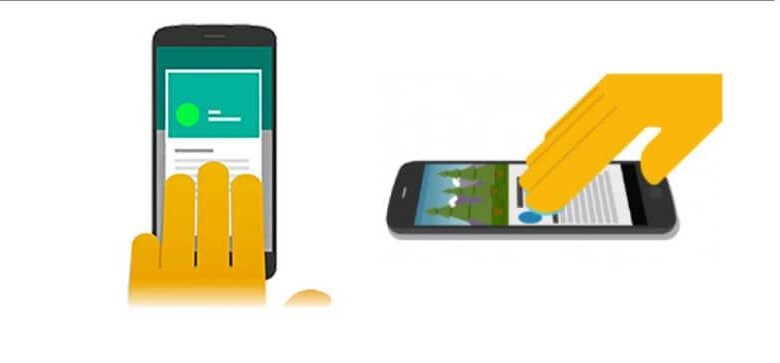
Les captures d’écran sont une photo prise par le système d’ exploitation de l’appareil mobile afin de capturer ce qui est actuellement affiché à l’écran. On peut appeler que la capture d’écran est une image numérique qui est exécutée sur le téléphone.
Il faut comprendre que les captures d’écran peuvent être réalisées différemment selon l’appareil que vous possédez . Dans ce cas , nous allons vous expliquer comment le faire de Moto G, Moto E, Moto X périphériques .
Il faut noter qu’une image a du pouvoir, puisqu’une image vaut mille mots. Pour cette raison, pour de nombreux utilisateurs, il est important de pouvoir effectuer une capture d’écran, car les informations ou l’image qui sont affichées peuvent être enregistrées immédiatement et peuvent être partagées via WiFi .
Découvrez comment faire une capture d’écran sur les téléphones portables Moto G et Moto E
Dans les appareils Motorola, en particulier dans Moto G et Moto E , des captures d’écran peuvent être prises à l’aide de la méthode à trois doigts. Pour pouvoir effectuer cette procédure, vous devez accéder à l’application Moto ou rechercher dans les paramètres de l’appareil le menu Actions Moto .
Lorsque vous y êtes, vous devez le sélectionner, puis un menu s’affichera qui vous expliquera les étapes à suivre.
Après avoir effectué cette procédure, le téléphone sera prêt à capturer en utilisant la méthode à trois doigts sur l’écran, à quel point un éditeur apparaîtra pour la capture.
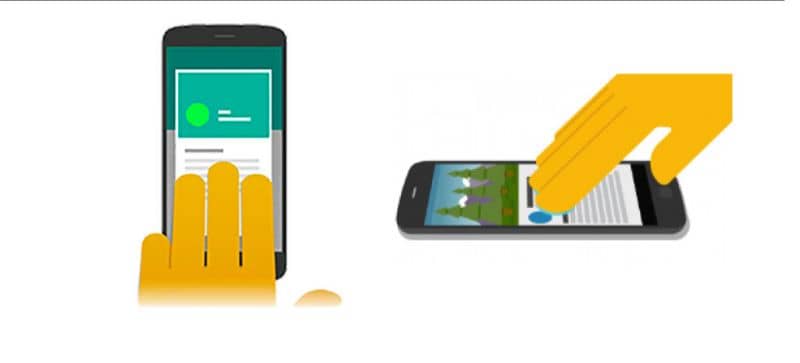
De même, vous pouvez capturer sur le téléphone Moto G et Moto E en appuyant simultanément sur les boutons d’alimentation et le bouton d’augmentation du volume . C’est une procédure simple et facile et le plus important est que vous n’avez besoin d’aucune application pour effectuer des captures d’écran.
Ces appareils ont de bonnes performances, un bon prix, une qualité et une puissance, c’est l’un des appareils qui a acquis la plus grande sensation ces derniers temps. Par conséquent, il est important de comprendre comment cela fonctionne et comment gérer correctement ses outils.
Étapes pour prendre une capture d’écran sur l’appareil Moto X
Les étapes pour effectuer la capture sont similaires sur tous les appareils Android.Dans ce cas, sur le Moto X, vous devez maintenir la touche marche / arrêt de l’ appareil et la touche de réduction du volume enfoncées pendant quelques secondes. Vous ne devez pas relâcher les boutons tant que vous n’entendez pas le son de la capture.

Ensuite, vous pouvez afficher l’image capturée dans la galerie de l’appareil ou vous pouvez la voir en haut de l’écran où les notifications apparaissent. De la même manière, vous pouvez partager l’image via les options que l’appareil vous propose.
Applications disponibles pour prendre des captures d’écran sur les appareils Android
Il est important de noter qu’il existe un certain nombre d’applications avec lesquelles vous pouvez prendre des captures d’écran sans aucun problème. Parmi eux, nous mentionnons les suivants:
Screenshot Easy : ce programme s’appelle «easy screenshot», vous pouvez télécharger cette application sans aucun problème sur Google Play et elle fonctionne correctement sur les appareils Motorola.
Capture d’écran Capture Recorder : cette application est disponible pour pouvoir capturer l’image sur l’appareil mobile en plus de pouvoir la modifier et la partager. Il a un menu dans lequel vous trouverez une explication détaillée de manger et attraper. Une autre de vos options est que vous pouvez prendre des captures en secouant le téléphone.
Touchshot : non seulement cela vous donne la possibilité de capturer l’écran, mais vous pouvez également faire des vidéos, en comptant toujours sur la qualité. De la même manière, il dispose d’un éditeur pour capturer les photographies, vous pouvez les couper, utiliser le pinceau, écrire du texte ou y placer un tampon.
Nous vous montrons ici les meilleures applications pour éditer plusieurs photos en même temps.
En bref, plusieurs applications sont disponibles pour les appareils Android, de sorte que des captures d’écran peuvent être prises sans aucun inconvénient.
Enfin, nous espérons que cet article vous a aidé. Cependant, nous aimerions connaître votre opinion . Avez-vous pu prendre la capture d’écran sur votre appareil en suivant les étapes expliquées ci-dessus? Laissez-nous votre réponse dans les commentaires.
Vous pourriez également être intéressé, Comment prendre des captures d’écran avec la voix sur mon téléphone portable Android?




